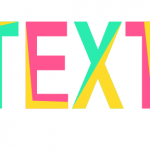Как работать с текстом в Inkscape
В этом уроке вы узнаете как работать с текстом в inkscape и познакомитесь с некоторыми возможностями редактора по работе с текстом.
Знакомимся с работой с текстом в Inkscape
Инструмент для создания текста находится слева на панели инструментов:
Выбираем инструмент мышкой (или нажимаем F8) и приступаем к работе. Текст можно создавать или в текстовом поле или в плавающей текстовой области.
Для создания текстового поля достаточно после выбора инструмента кликнуть в том месте документа где мы планируем печатать текст. По мере набора текста, текстовое поле будет расширяться. Если необходимо начать новую строку, то ENTER нажимаем сами.
Выбор цвета текста осуществляем мышкой из набора цветов внизу.
Если после выбора инструмента набора текста растянуть область, то мы получим возможность набора текста в плавающей области. Перенос строки происходит автоматически.
Выбор настроек шрифта происходит стандартным для текстовых редакторов образом. Соответствующую панель находим вверху.
Помимо выбора семейства шрифта, размера, начертания на панели находятся кнопки форматирования текста, печати верхнего и нижнего индекса, кернинга, межстрочечного и межбуквенного интервалов.
Эти настройки выполняют ту же функцию, что и в любом текстовом редакторе.
Панель работы с текстом можно вызвать нажав shift+ctrl+T.
Если выбрать закладку Текст, мы увидим область для редактирования текста.
На панели присутствует кнопки управления гарнитурой, размером, направления печати текста. Для вставки символа используется пункт меню Текст-глиф
Выбираем символ и жмем вставить.
Печать текста по контуру.
Для печати текста по контуру необходим сам текст и контур. Рисуем любую кривую, например, с помощью кривых Безье и печатаем любую строку текста
Выделяем оба объекта и применяем Текст-Разместить по контуру
Печать текста по области.
Для печати текста по области необходима область, которая может ограничена любой фигурой. Эта функция называется Текст- текст в рамку. Печатаем текст, рисуем фигуру и применяем. Смотрим как это сделать.
Выделяем об объекта и Текст-Заверстать в блок
Любую из этих операций можно отменить, выбрав объект и Текст-Снять с контура или Текст-Вынуть из блока. Область для размещения текста может быть любой формы, в том числе и быть полученной при помощи любых операций с контурами.
Если совсем кратко, то это все.